Με τις εκδόσεις Visio Professional και συνδρομών, μπορείτε να εισαγάγετε δεδομένα από εξωτερικές προελεύσεις. Κατά την εισαγωγή, μια γραμμή δεδομένων συνδέεται ή συσχετίζεται με ένα σχήμα. Μετά την εισαγωγή των δεδομένων, μπορείτε να εφαρμόσετε γραφικά δεδομένων στα σχήματα που απεικονίζουν τις τιμές. Εάν αυτοί οι όροι σάς ακούγονται νέοι, ανατρέξτε στο θέμα Εισαγωγή δεδομένων στο Visio, επισκόπηση.
Συμβουλή: Για να γίνει η διαδικασία εισαγωγής ομαλή, βεβαιωθείτε ότι μία στήλη των δεδομένων σας περιέχει μοναδικές τιμές για κάθε γραμμή και ότι οι τιμές ταιριάζουν με το κείμενο στα σχήματα. Αυτό θα επιτρέψει στο Visio να βρει μια αντιστοιχία μεταξύ των γραμμών και των σχημάτων.
Γρήγορη εισαγωγή βιβλίου εργασίας του Excel
Η πιο δημοφιλής προέλευση δεδομένων για εισαγωγή είναι ένα βιβλίο εργασίας του Excel. Αυτός είναι ο λόγος για τον οποίο υπάρχει ένα κουμπί Γρήγορη εισαγωγή για αυτή την προέλευση.
-
Στην καρτέλα Δεδομένα , κάντε κλικ στην επιλογή Γρήγορη εισαγωγή.
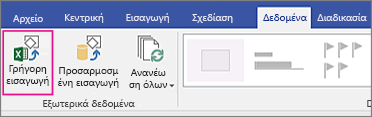
Σημείωση: Εάν χρησιμοποιείτε Visio 2010, στην καρτέλα Δεδομένα , στην ομάδα Εξωτερικά δεδομένα , κάντε κλικ στην επιλογή Σύνδεση δεδομένων με σχήματα.
-
Κάντε κλικ στο κουμπί Αναζήτηση και, στη συνέχεια, επιλέξτε το βιβλίο εργασίας που θέλετε να εισαγάγετε. Κάντε κλικ στην επιλογή Άνοιγμα και, στη συνέχεια, κάντε κλικ στο κουμπί Τέλος.
-
Εάν εμφανιστεί το πλαίσιο Εισαγωγή στο Visio και το πρόγραμμα Excel, κάντε κλικ στην καρτέλα φύλλου όπου βρίσκεται τα δεδομένα σας και, στη συνέχεια, σύρετε για να επιλέξετε τα δεδομένα σας. Φροντίστε να συμπεριλάβετε τυχόν κεφαλίδες επάνω από τις στήλες. Στη συνέχεια, στο πλαίσιο Εισαγωγή στο Visio , κάντε κλικ στην επιλογή Εισαγωγή και, στη συνέχεια, κάντε κλικ στην επιλογή Τέλος.
-
Κάντε ένα από τα εξής:
-
Εάν βλέπετε γραφικά δεδομένων σε κάθε σχήμα, το Visio μπόρεσε να συνδέσει αυτόματα γραμμές με τα σχήματα. Ανατρέξτε στα "Επόμενα βήματα" στο κάτω μέρος αυτού του άρθρου.
-
Εάν δεν βλέπετε γραφικά δεδομένων σε όλα τα σχήματα, το Visio δεν ήταν σε θέση να συνδέσει ορισμένες γραμμές σε ορισμένα σχήματα. Ανατρέξτε στην ενότητα "Σύνδεση γραμμών σε σχήματα" παρακάτω.
-
Εάν η Γρήγορη εισαγωγή δεν λειτουργεί
Εάν η επιλογή Γρήγορη εισαγωγή δεν επιτύχει, θα δείτε ένα μήνυμα όπως η παρακάτω εικόνα, που υποδεικνύει ότι κάποιο μέρος της διαδικασίας εισαγωγής δεν λειτούργησε. Εάν συμβεί αυτό, χρησιμοποιήστε τη διαδικασία προσαρμοσμένης εισαγωγής που περιγράφεται στην επόμενη ενότητα παρακάτω.
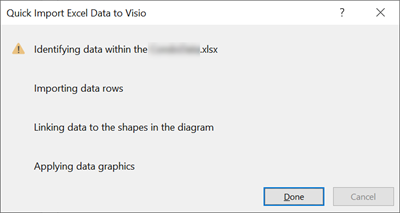
Προσαρμοσμένη διαδικασία εισαγωγής για όλες τις προελεύσεις δεδομένων
Εάν η επιλογή Γρήγορη εισαγωγή δεν λειτουργούσε όπως περιμένατε ή εάν θέλετε να εισαγάγετε μια άλλη προέλευση δεδομένων, μπορείτε να κάνετε μια προσαρμοσμένη εισαγωγή των δεδομένων σας. Δείτε πώς γίνεται:
-
Στην καρτέλα Δεδομένα , κάντε κλικ στην επιλογή Προσαρμοσμένη εισαγωγή.
Σημείωση: Εάν χρησιμοποιείτε Visio 2010, στην καρτέλα Δεδομένα , στην ομάδα Εξωτερικά δεδομένα , κάντε κλικ στην επιλογή Σύνδεση δεδομένων με σχήματα.
-
Στην πρώτη σελίδα του οδηγού Επιλογέας δεδομένων , επιλέξτε μια προέλευση δεδομένων και, στη συνέχεια, κάντε κλικ στο κουμπί Επόμενο.
-
Κάντε κλικ στο κουμπί Αναζήτηση, επιλέξτε την προέλευση που θέλετε να εισαγάγετε και, στη συνέχεια, κάντε κλικ στο κουμπί Επόμενο.
-
Εάν επιλέξατε ένα βιβλίο εργασίας Excel, επιλέξτε το φύλλο, επιλέξτε την περιοχή κελιών και καθορίστε εάν τα δεδομένα σας περιλαμβάνουν επικεφαλίδες στηλών. Κάντε κλικ στο κουμπί Επόμενο και, στη συνέχεια, καθορίστε τις στήλες και τις γραμμές που θα συμπεριληφθούν. Κάντε κλικ στο κουμπί Επόμενο.
-
Στη σελίδα Configure Refresh Unique Identifier , επιλέξτε το πλαίσιο ελέγχου για τη στήλη που περιέχει μοναδικές τιμές. Εάν αποφασίσετε να ανανεώσετε τα δεδομένα που έχουν εισαχθεί αργότερα, αυτό το μοναδικό αναγνωριστικό θα επιτρέψει στο Visio να βρει την ενημερωμένη γραμμή στην προέλευση, να τα ανακτήσει και, στη συνέχεια, να ενημερώσει το διάγραμμα. Κάντε κλικ στο κουμπί Επόμενο.
-
Αφού επιλέξετε Τέλος στην τελευταία σελίδα του οδηγού Επιλογέας δεδομένων, εμφανίζεται το παράθυρο Εξωτερικά δεδομένα με τα δεδομένα που έχετε εισαγάγει να εμφανίζονται σε πίνακα.
-
Ανατρέξτε στην ενότητα "Σύνδεση γραμμών σε σχήματα" παρακάτω.
Σύνδεση γραμμών σε σχήματα
Εάν έχετε εισαγάγει δεδομένα σε ένα διάγραμμα του Visio, μπορείτε πάντα να δείτε τα δεδομένα στο παράθυρο εξωτερικών δεδομένων. Επίσης, μπορείτε να συνδέσετε αυτές τις γραμμές δεδομένων με σχήματα. Δείτε πώς γίνεται:
-
Κάντε κλικ στην καρτέλα Δεδομένα .
-
Στη συνέχεια, κάντε κλικ στο πλαίσιο ελέγχου Παράθυρο εξωτερικών δεδομένων .
-
Για να συνδέσετε μια γραμμή δεδομένων με ένα σχήμα, σύρετε τη γραμμή σε ένα σχήμα. Δείτε πώς γίνεται:

Υπάρχουν και άλλοι τρόποι για να συνδέσετε γραμμές σε σχήματα, ανατρέξτε στο θέμα Συμβουλές και τεχνάσματα για τη σύνδεση δεδομένων.
Επόμενα βήματα
-
Μπορείτε να αλλάξετε τα γραφικά δεδομένων που σχετίζονται με τα σχήματα.
-
Μπορείτε επίσης να μετακινήσετε γραφικά δεδομένων.
-
Μπορείτε να ανανεώσετε τα δεδομένα που έχουν εισαχθεί μέσα στο διάγραμμα. Κάντε κλικ στην επιλογή Δεδομένα > Ανανέωση όλων. Ωστόσο, έχετε υπόψη ότι τυχόν αλλαγές που γίνονται στο παράθυρο "Δεδομένα σχήματος" δεν προωθούνται προς τα πίσω στην προέλευση.










